Linux安装conda,并用conda创建/删除/重命名子环境教程+conda替换源教程+conda安装cpu和gpu版本的pytorch
文章目录
- 零、linux如何安装conda
-
- 1 用sudo安装wget
- 2 用wge下载conda安装包
- 3 对下载好的安装包进行安装
- 验证conda是否安装成功
- 一、如何创建一个新的conda子环境
-
- 1.1 进入conda
- 1.2 创建conda环境
- 1.3 激活/注销conda子环境
- 二、如何删除conda自环境
- 三、如何重命名conda子环境
- 四、conda替换镜像源教程
-
- 4.1 镜像源添加方法
- 4.2 如何找到你要用的源
- 五、安装pytorch的cpu版本和pytorch的cuda版本
-
-
- 5.1 激活安装好conda环境
- 5.2去torch官网看你需要的版本
- 5.3 5.2存在的问题
-
零、linux如何安装conda
1 用sudo安装wget
方法一:通过yum
命令行为:sudo yum install wget
2 用wge下载conda安装包
wget -c https://repo.continuum.io/miniconda/Miniconda3-latest-Linux-x86_64.sh
3 对下载好的安装包进行安装
chmod 777 Miniconda3-latest-Linux-x86_64.sh
sh Miniconda3-latest-Linux-x86_64.sh
询问是否初始化Miniconda3时,选“yes”
验证conda是否安装成功
输入:conda
如果提示没有命令,则输入如下命令使.bashrc文件生效
source ~/.bashrc
一、如何创建一个新的conda子环境
注意:尽量避免直接使用conda自带的base环境
1.1 进入conda
#conda 环境变量配置成功后,命令窗口直接conda就会进入conda环境 (安装conda的过程自行百度-~-)
conda
# 查看conda当前已有的子环境
conda env list
1.2 创建conda环境
#下面这句话注意两点:1 yourEnvironmentName你随便起,就是你的环境名字 2python==3.7.0是指定该环境的python版本,一定要填你所需要的,如果不填conda会自动默认安装与base环境相同的python版本
conda create -n yourEnvironmentName python==3.7.0
注意,如果你使用pytorch,那么根据pytorch官网,python的版本建议使用3.7.0及以上。
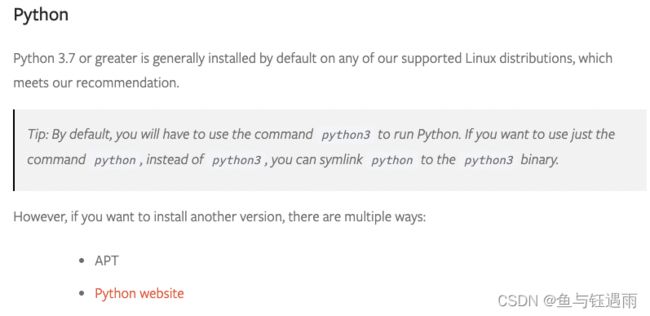
1.3 激活/注销conda子环境
#激活
conda activate yourEnvironmentName
#注销
conda deactivate
二、如何删除conda自环境
# yourEnvironmentName代表你要删除自环境的名称,其余命令保持不变
conda remove -n yourEnvironmentName --all
三、如何重命名conda子环境
要知道,conda 其实没有重命名指令,实现重命名是通过 clone 完成的,分两步:
- 先 clone 要改名的环境,clone的过程中可以重命名
- 删除 原环境
例如,我们想把环境 yourEnvironmentName 重命名成 yourEnv
#第1步,克隆:yourEnvironmentName是原环境的名称,yourEnv是新名字
conda create -n yourEnv --clone yourEnvironmentName
#第2步,删除原环境,yourEnvironmentName是原环境的名称,其余命令字符保持不变
conda remove -n yourEnvironmentName --all
四、conda替换镜像源教程
由于国内访问conda官网很慢,离线安装又费时费力,因此,替换国内源是一个极佳的办法。
但是,目前国内源的替换教程过于老旧,都是2018-2021年的方法,尽管替换镜像源的方法不变,但是网上的资料中,很多镜像源都失效了,没有一个教程能够告诉大家如何去找自己的镜像源并添加进去。
本教程出于此目的,保证大家以后添加的镜像源实效性强。(时间2022.3.10)
详细教程地址:https://blog.csdn.net/adreammaker/article/details/123396951
4.1 镜像源添加方法
首先是一些常用命令,帮你诊断目前你的conda源的情况,如果是新装的conda,可以不用管。
# 首先,看一下目前conda源都有哪些内容
conda info
# 然后,删除并恢复默认的conda源
conda config --remove-key channels
# 添加指定源
conda config --add channels *(*指代你要添加的源)
# 设置安装包时,显示镜像来源,建议显示
conda config --set show_channel_urls yes
# 删除指定源
conda config --remove channels *(*代表你要删除的源)
4.2 如何找到你要用的源
首先,我们进入国内几家镜像源的网站(这里以清华园为例,基本上可以涵盖所有镜像)
清华镜像源 一般够用 :https://mirrors.tuna.tsinghua.edu.cn/
中科大源https://mirrors.ustc.edu.cn/
常用的其他源汇总
进入后搜索你需要的源:
![]()
假设我要获得conda中与pytorch相关的镜像:搜索到后,点进去
![]()
然后进入cloud中,找到你需要的包,点进去,这里以pytorch为例(其他的包相同)
![]()
![]()
到了这个目录下,你就可以看到,会区分系统了,此时,复制浏览器的地址栏如下:
https://mirrors.tuna.tsinghua.edu.cn/anaconda/cloud/pytorch/
然后,利用4.1中的方法,将这个源添加到conda当中,conda会自动识别系统版本并匹配上。
![]()
下面是添加过程和结果:
![]()
![]()
我们可以看到,镜像安装地址已经变成,我新添加的啦
![]()
至此,你再也不用从网站上到处找各种不好用的镜像源尝试啦,自己到源头获取,实效性才是最高的。
五、安装pytorch的cpu版本和pytorch的cuda版本
5.1 激活安装好conda环境
conda activate 你的环境名字
5.2去torch官网看你需要的版本
https://pytorch.org/get-started/previous-versions/
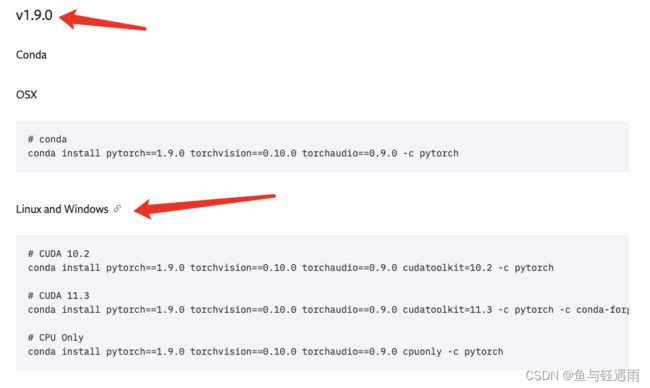
根据需要选择版本,复制到环境里回车即可安装
5.3 5.2存在的问题
当我们用5.2的方式去安装cuda版本的pytorch时,我们常发现,所安装的竟然是cpu版本,因此,我们转去pytorch主页找安装连接
https://pytorch.org/
直接复制下面的链接,也不要去掉 -c pytroch,去掉之后就是从你的源下载,不去掉的话就是从pytorch官网的源下载。经过尝试不去掉下载后是cuda版本,但是大家也可以去掉试试,毕竟去掉的话用国内源会快很多。
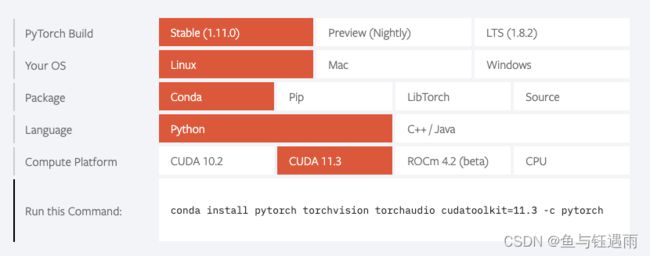
然后对cuda进行测试
#测试代码1
import torch
a = torch.cuda.is_available()
print("cuda is available",a)
ngpu= torch.cuda.device_count() #计算cuda个数
print("gpu number",ngpu)
device = torch.device("cuda:0" if (torch.cuda.is_available() and ngpu > 0) else "cpu")
print(device)
print(torch.cuda.get_device_name(0))
print(torch.rand(3,3).cuda())
# 测试代码2
import torch
print(torch.__version__)
print(torch.cuda.is_available())
print(torch.cuda.device_count()) #产看可行的cuda数目
torch.version.cuda # 查看torch对应的cuda版本